>>>Link TẢI XUỐNG TRỰC TIẾP
>>>LINK TẢI NHANH
Với các tiện ích, Galaxy Buds Pro của bạn dễ sử dụng hơn bao giờ hết. Bài viết dưới đây sẽ hướng dẫn bạn cách thêm và sử dụng widget trên Galaxy Buds Pro. Hãy cùng tìm hiểu!
Đầu tiênCác tiện ích trên Galaxy Buds Pro là gì? Có tác dụng gì?
Widget được coi là ứng dụng hiển thị thông tin quan trọng và đưa ứng dụng khác lên ngay màn hình chính của các thiết bị Android. Người dùng có thể theo dõi thông tin và chức năng của ứng dụng mà không cần mở ứng dụng.
Bạn có thể thêm các widget vào Galaxy Buds Pro để dễ dàng điều khiển tai nghe. Các widget của Galaxy Buds Pro cho phép người dùng thêm nhiều tính năng mới vào màn hình chính bao gồm: tiếng ồn xung quanh, kiểm tra nhanh kết nối và tình trạng pin. Một bổ sung khác là khả năng khóa bàn di chuột bằng một trong các tiện ích này.
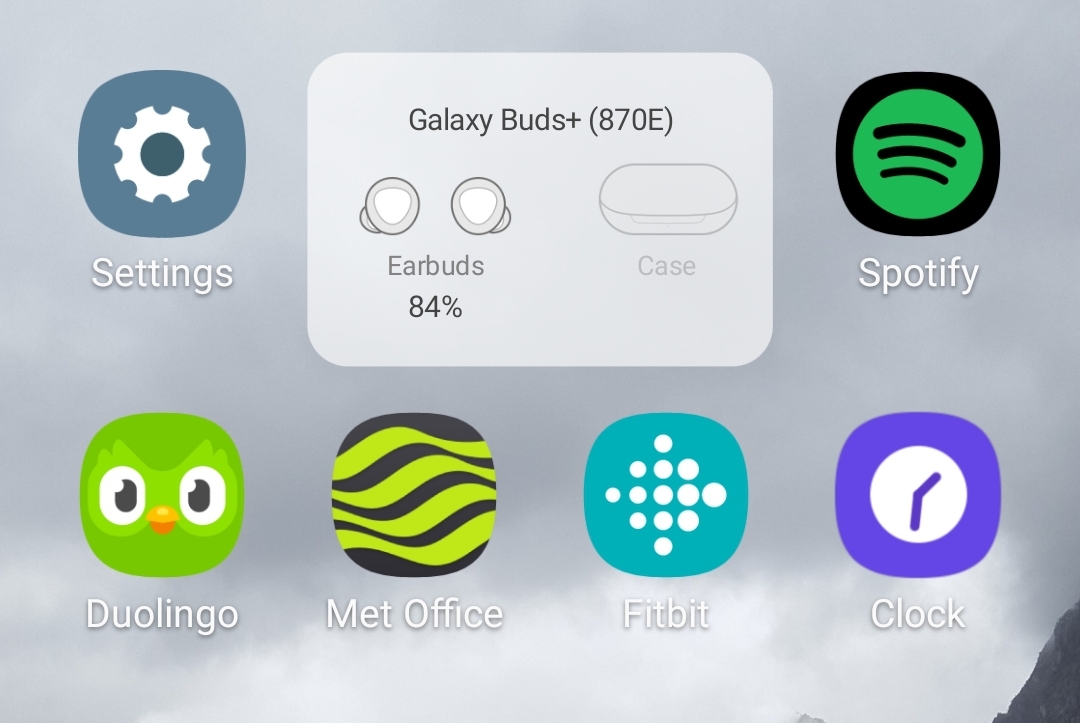
Ngoài ra, một tùy chọn nền chủ đề tối đã được thêm vào các widget này, cho phép người dùng đặt màu nền của thiết bị thành trắng hoặc đen. Bạn cũng có thể điều chỉnh độ trong suốt của màu nền để phù hợp với nhu cầu của mình.
2Thêm và sử dụng tiện ích Galaxy Buds Pro
Trước khi thử các đề xuất bên dưới, điều quan trọng là phải đảm bảo rằng phần mềm và ứng dụng trên thiết bị của bạn được cập nhật. Để kiểm tra, hãy làm như sau:
Bước 1: Bạn cần kiểm tra cách cập nhật phần mềm thiết bị di động bằng cách vào khung > Nâng cấp phần mềm.
bước 2: Nhấp chuột Tải xuống và cài đặt nếu có phần mềm cần được cập nhật.
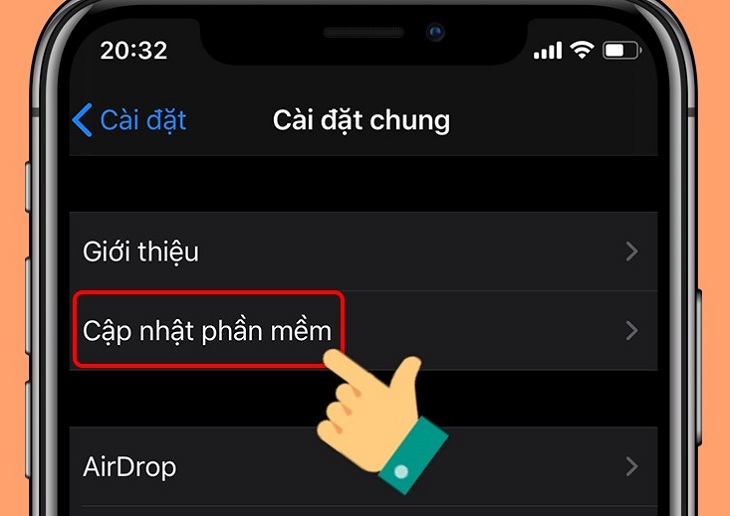
Sau đó, hãy đảm bảo rằng bạn đã kết nối Galaxy Buds Pro với điện thoại thông minh tương thích của mình và ứng dụng Galaxy Wearable đã được cập nhật. Để thêm và sử dụng tiện ích Galaxy Buds Pro, hãy làm như sau:
Bước 1: Chạm và giữ một khoảng trống trên Màn hình chính, sau đó chạm vào Tiện ích.
bước 2: Tìm tiện ích Galaxy Buds Pro và nhấn. Có hai tiện ích để lựa chọn:
- Tiện ích điều khiển nhanh: Các điều khiển nhanh cho phép bạn kích hoạt chế độ điều khiển âm thanh mà không cần mở ứng dụng Galaxy Wearable hoặc chạm vào tai nghe của bạn. Bạn cũng có thể chọn Touch Lock để chặn các vòi trên tai nghe.
- Tiện ích thông tin pin: Thông tin pin hiển thị phần trăm pin hiện tại cho mỗi tai nghe và vỏ sạc. Khi được chọn, ứng dụng Galaxy Wearable cũng sẽ mở ra.
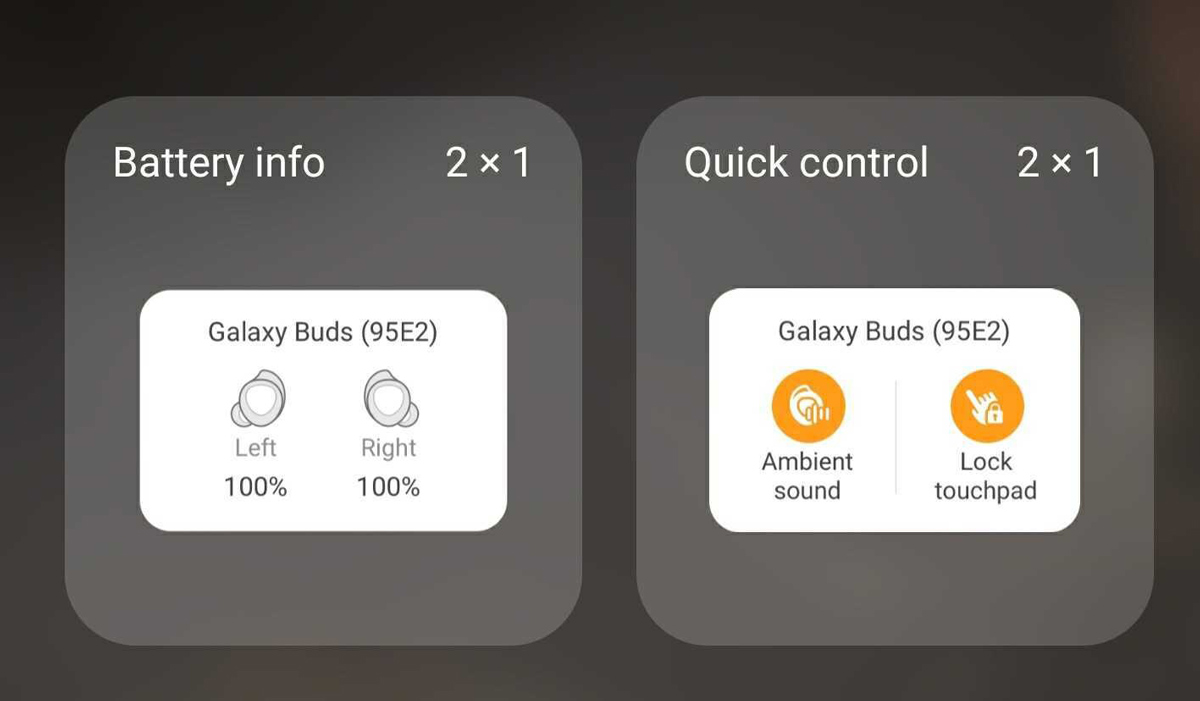
bước 3: Sau đó chạm và giữ tiện ích bạn muốn thêm Di chuyển nó xung quanh trên màn hình chính Của bạn. Bạn có thể chia sẻ tiện ích trên màn hình bằng cách chia sẻ nó.
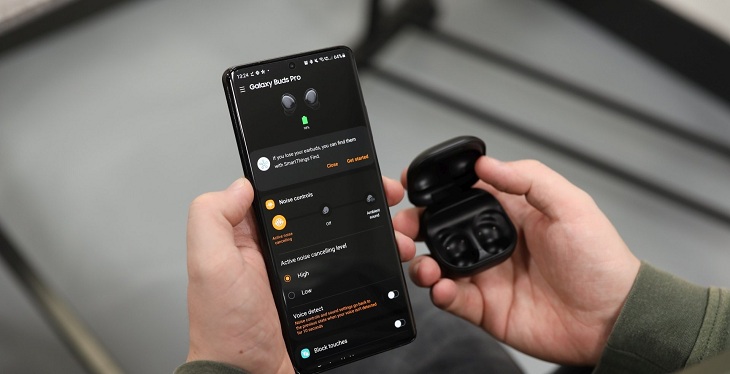
Bước 4: Để thay đổi một số cài đặt tiện ích, hãy chạm và giữ chúng. Một menu sẽ xuất hiện. Bây giờ hãy nhấp vào Cài đặt tiện ích để chọn màu nền và độ trong suốt. Khi bạn đã kích hoạt chế độ tối, bạn có thể tùy chỉnh màu sắc của tiện ích bằng cách nhấn vào chế độ kích hoạt Phù hợp với chế độ tối.
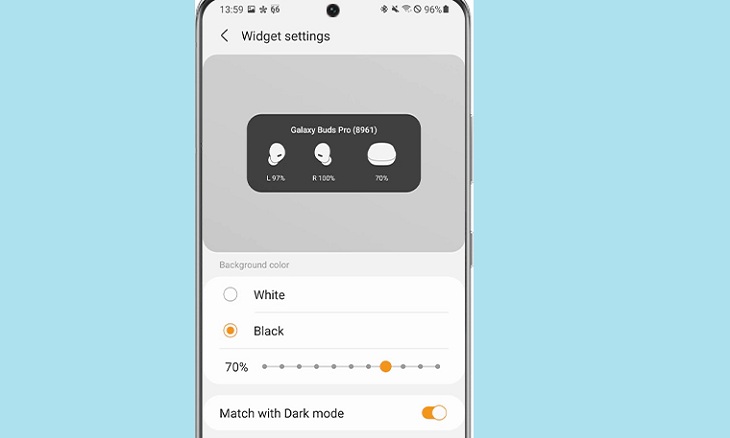
Sau đó, bạn có thể bật chế độ Kiểm soát mức độ tiếng ồn, bật Chạm vào Khóahoặc kiểm tra Mức pin của hộp sạc và tai nghe.
- Đánh giá tai nghe Galaxy Buds Live: Thiết kế độc đáo, thời lượng pin 8 giờ, công nghệ khử tiếng ồn chủ động hủy diệt mọi đối thủ
- Đánh giá Samsung Galaxy Buds +: Một đối thủ cạnh tranh xuất sắc với Apple AirPods Pro
- So sánh Galaxy Buds Live và AirPods Pro: Trận chiến khốc liệt giữa hai siêu phẩm, Samsung và Apple, ai thắng?
Trên đây là bài viết hướng dẫn các bạn cách thêm và sử dụng widget trên Galaxy Buds Pro đơn giản nhất. Mong bạn thành công.
Tôi là licadho.org-chuyên gia trong lĩnh vực công nghệ máy tính. Các bài viết được tổng hợp và đánh giá bởi các chuyên gia nhiều năm kinh nghiệm, tuy nhiên chúng chỉ có giá trị tham khảo. Chúc Các Bạn Thành Công!
Bạn có thể tham khảo tải game siêu tốc tại :
- https://vzone.vn
- https://mobilenet.vn
- https://wikidown.vn/
- https://dbo.vn
- https://pcguide.vn















